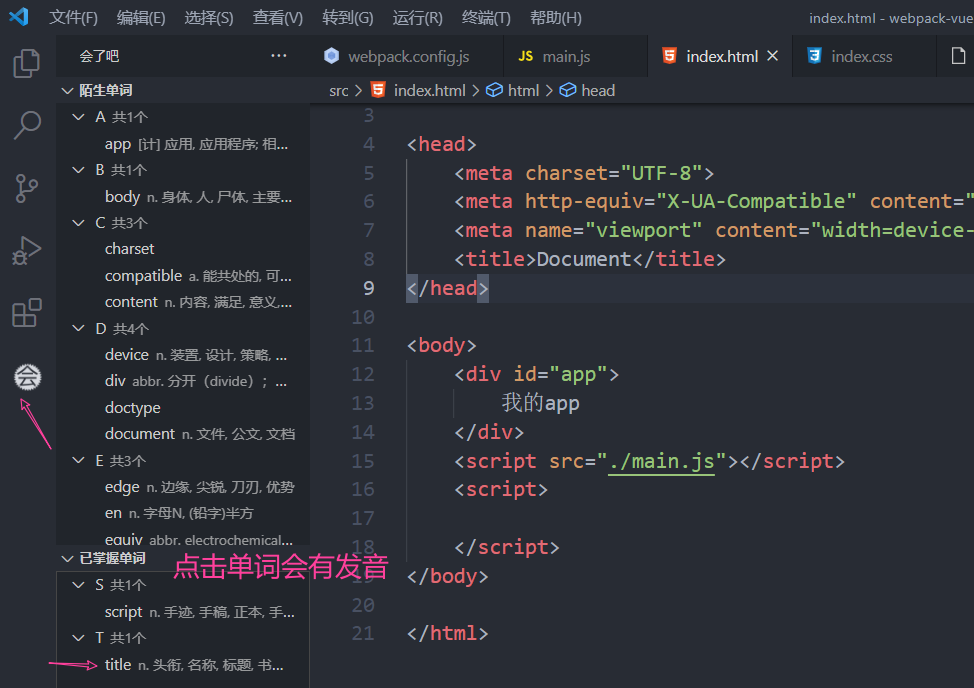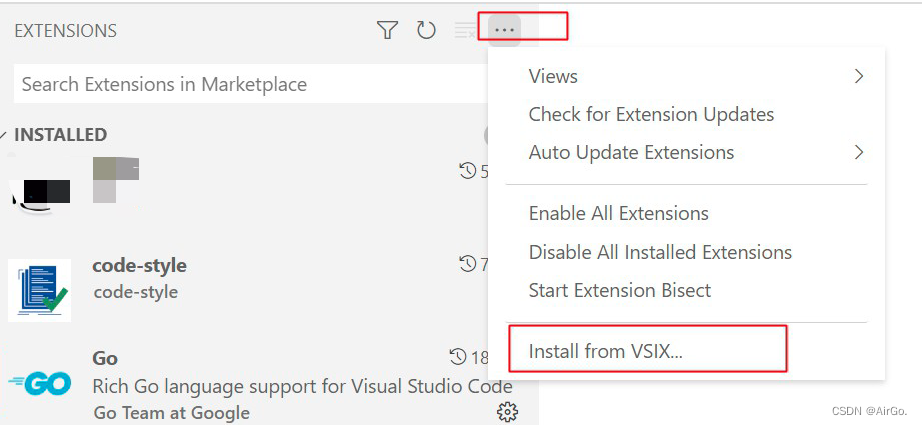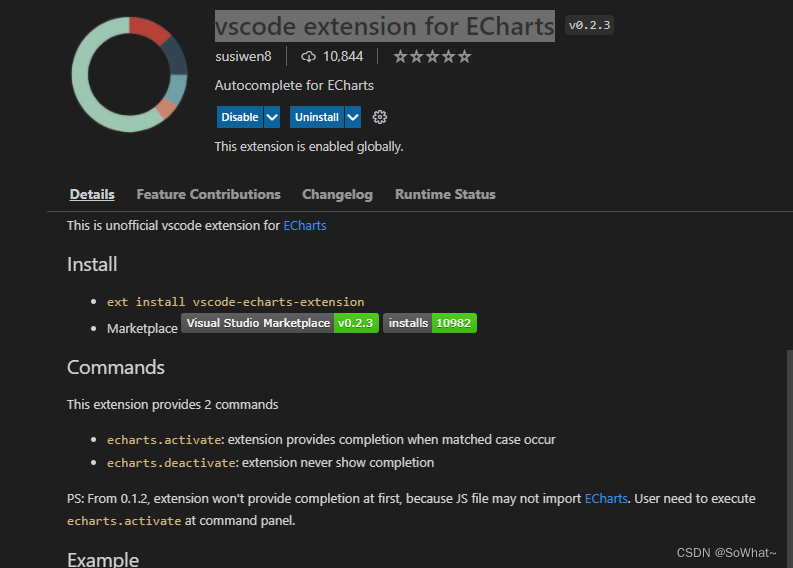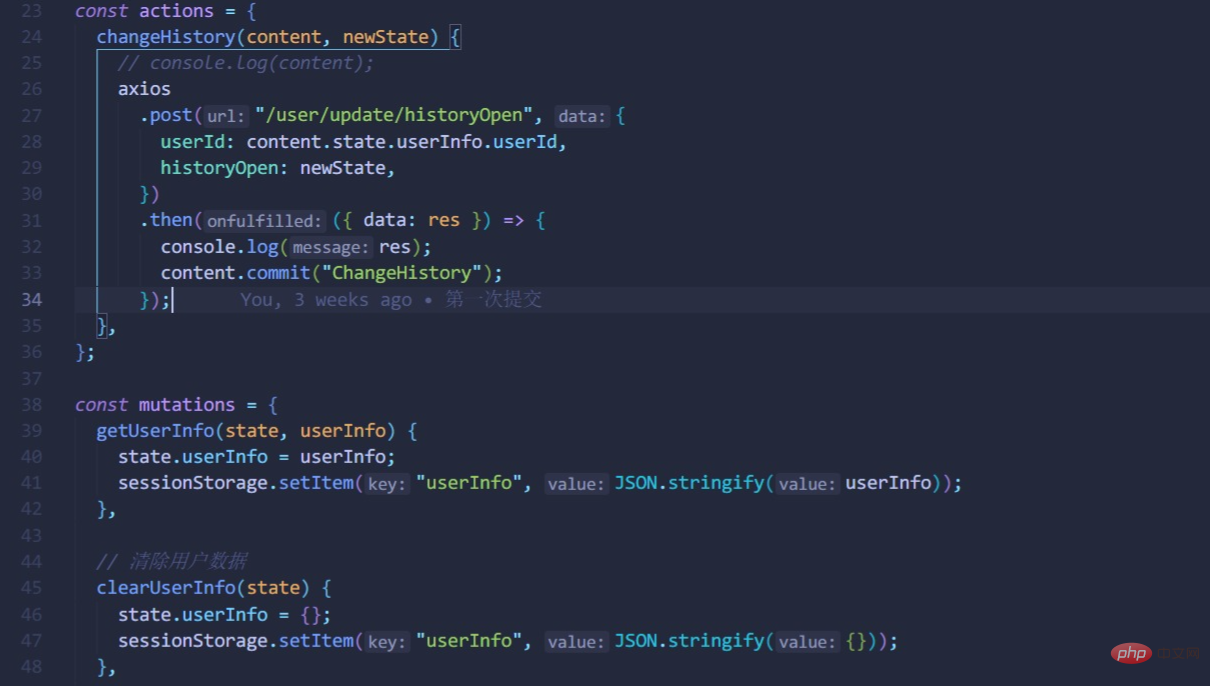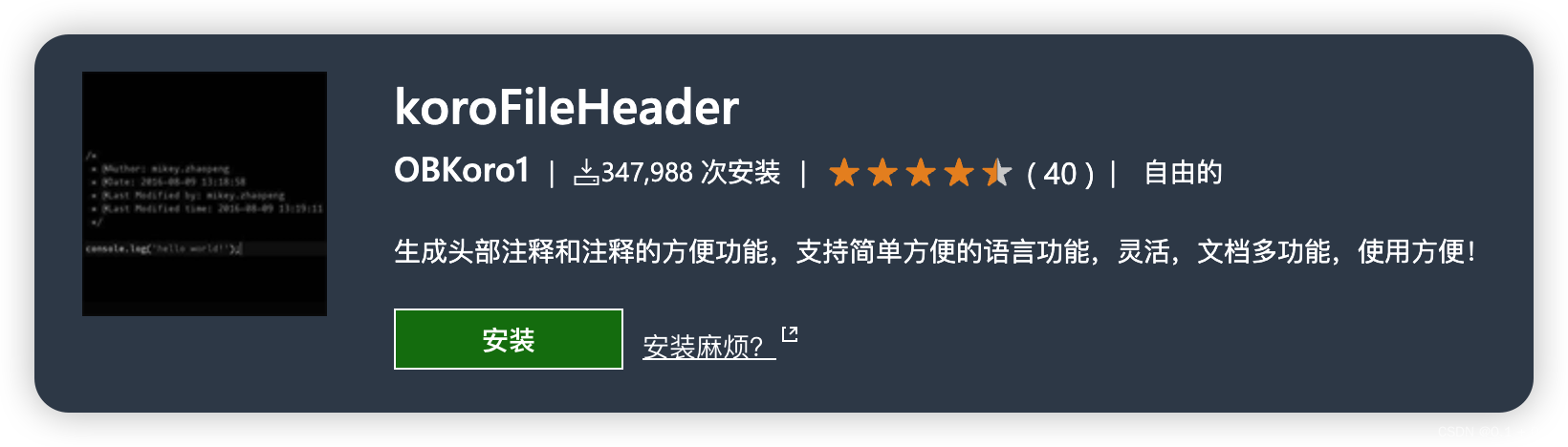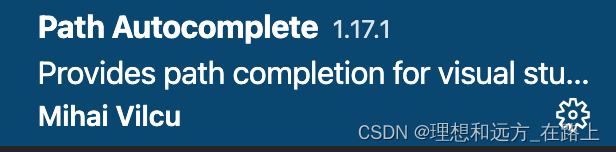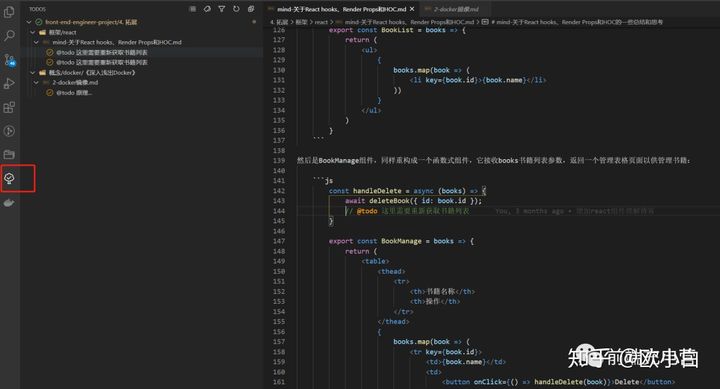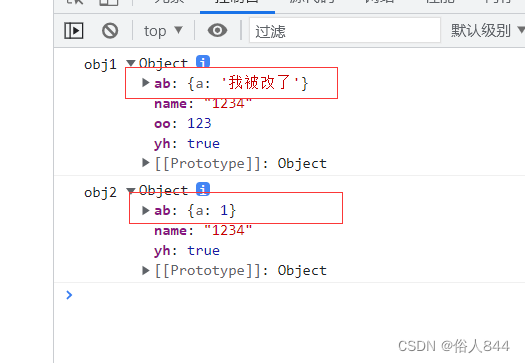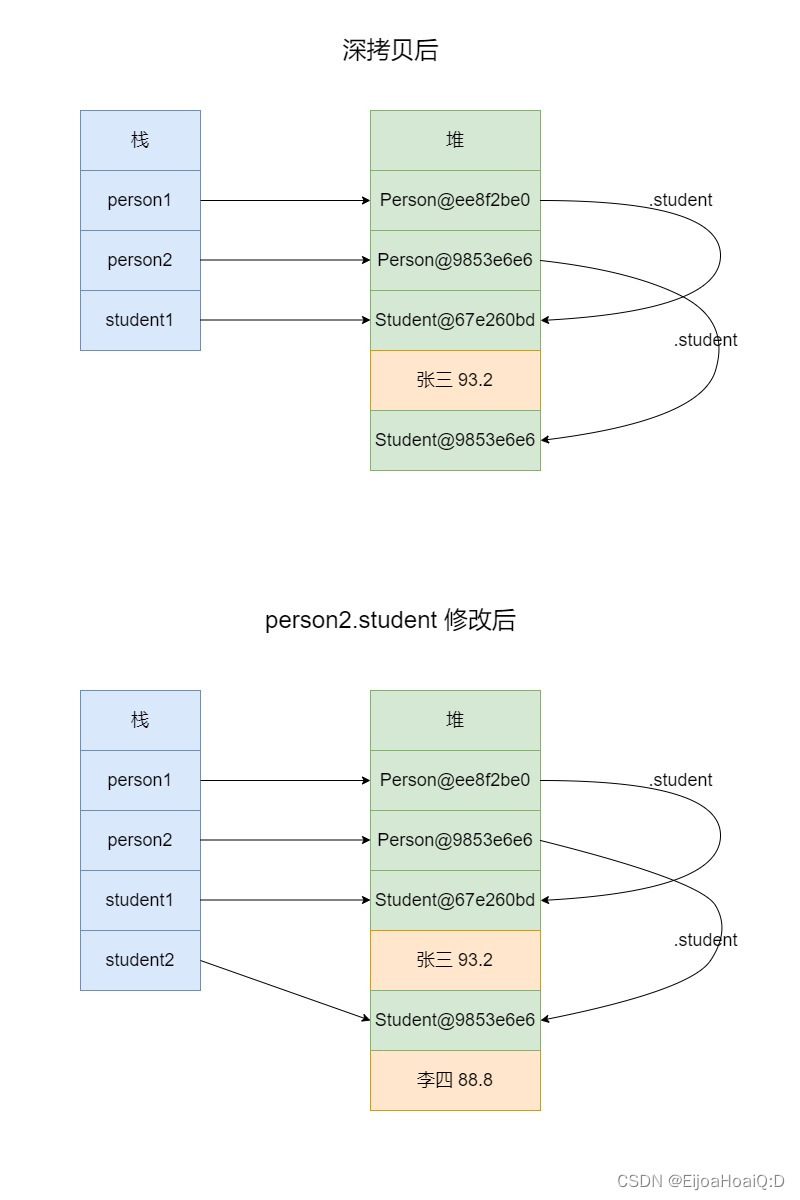一、启动 visual studio 2015
稍等片刻,你就会看到这个界面:
点击菜单:”文件”-“新建”-“项目”,会出现这个窗口:
选择左侧的”Visual C++”下面的“win32”之后,选择右侧的”win32控制台应用程序”,项目名称随意填写,点击”确定”。
按照Win32应用向导完成设置,“下一步”即可
选择应用类型为“控制台应用程序”,附加选项为“空项目”,然后“完成”即可
此时在“解决方案资源管理器”中看到所创建的项目
之后,在”解决方案资源管理器”中,右键”源文件”,”添加”,”新建项”。(如果没有左侧的”解决方案资源管理器”,可以点击菜单:”窗口”-“重置窗口布局”)
二、开始书写代码
让我们向这个世界问好,写下这些代码:
点击工具栏上的那个三角形的绿色按钮(”本地Windows调试器”)来运行,或者更快捷的方式是直接按F5。
勾选”不再显示此对话框”,点击”是”。
一闪而过
当你点击运行按钮或按F5后,程序一闪而过,怎么回事,VS2015的BUG?
并不是,我们看看这段程序,这段程序只有一行printf,没有任何别的语句,计算机瞬间就能执行完,执行完不就结束了吗,这就是一闪而过的原因。
但是我要看输出的文字啊,怎么让它在printf后停住呢?
很简单只需要使用 system(“pause”); 命令即可,像这样:
你会发现 system 被画了红色的波浪线,将鼠标移上去发现VS告诉我们这是一个未定义的标识符,因为system所在的库我们没有包含,我们加上这行include:
按下F5,现在,你就已经学会如何使用Visual Studio来编写和运行简单的C/C++程序了:
三 补充
如果你不想为使用system(“pause”);包含一个库,也可以使用scanf函数来等待输入,从而暂停程序,或者你可以在最后一个花括号那行,设置一个断点,这种方法我们将会在之后详细讲解
scanf不能用?!
“VS的问题怎么这么多!连scanf都不能用还写C程序?”
等等,请你先冷静下来,打勾”不再显示此对话框”点击”否”,让我们仔细看看输出的这条错误信息:
error C4996: ‘scanf‘: This function or variable may be unsafe. Consider using scanf_s instead. To disable deprecation, use _CRT_SECURE_NO_WARNINGS. See online help for details.
VS告诉我们,这个函数可能不安全,应该考虑使用scanf_s来代替(到底哪里不安全,有兴趣的朋友可以看本节尾部的选读小节)。或者定义_CRT_SECURE_NO_WARNINGS宏来屏蔽这个警告。
所以第一种方式我们可以修改scanf为scanf_s,便可以通过编译
”不行!我偏要用scanf!我偏要用!偏要用!!”对于这种强迫症患者,我们可以通过定义_CRT_SECURE_NO_WARNINGS宏来关闭VS的安全警告:
这两种方法任选其一即可,同时在关闭VS安全警告后,scanf_s仍然是可用的。
三、不安全的scanf(选读)
当使用scanf通过%s读入字符串的时候,很多初学者会忽略用户输入的字符串长度的问题,导致缓冲区溢出后程序不稳定。观察下面这个程序:
首先程序开辟了5个字符的空间来接受输入,但问题是,你并不知道用户会输入多少。让我们运行起来这个程序,输入一个明显大于5个字符的文本,测试一下:
“哈哈!什么事情都没有,你根本在吓唬我!”
别高兴的太早,按任意键结束这个程序:
VS给我们提出了警告,告诉我们”str”这个变量的堆栈不正常,其实这就是之前我们提到的术语”缓冲区溢出”,当我们将长数据放入短位置的时候,多出来的部分就会覆盖程序的其它数据,有时被覆盖的东西不重要,程序正常工作,有时重要,程序崩溃,这就叫不安全。
“但是我用VC++6.0的时候可没出这个错啊?”
我想是因为VC++6.0太老旧,没有检查这种问题的能力。
这种问题还有一个比较隐蔽的发生形式:如果我们正好输入5个字符呢?比如”Hello”。
事实上仍然会缓冲区溢出,因为字符串是以‘/0‘字符结尾,其本身也占一个位置,所以”Hello”实际上是6个字符!
四、代码书写方式
经常我们从别处粘贴来的代码缩进不正确,或者很多不拘小节的人写代码可能从来不注意缩进,虽然缩进不是C/C++语法的一部分,但是十分影响程序的可读性。
就比如一个判断三角形形状的程序,有的小朋友就能写成这样:
别笑,这正是我见过的。这确实对编译器并没有什么障碍,但是如果你要修改这样的代码,你得比平常多花起码三倍精力。就比如我问你,倒数第二个else搭配的是哪个if?你能一眼看出来吗。
现在我们使用VS的自动格式化代码的功能,选择要被格式化的代码,这来我们选择全部(Ctrl+A):
按住Ctrl,按一下K,按一下F,神奇吗?
那么现在我再问你,倒数第二个else搭配的是哪个if?